Microsoft Office'i komplekt on üks laialdaselt kasutatav tootlikkustarkvara ja see on saadaval populaarsetele laua- ja mobiilseadmete operatsioonisüsteemidele, sealhulgas Windows, Mac OS X, Android ja iOS. Kasutajad, kes ei saa endale lubada tarkvara töölauaversiooni, saavad kasutada Office'i veebiversiooni.
Kui olete pikka aega olnud Office Wordi või Exceli kasutaja, olete ilmselt märganud väikest tööriistariba, mis ilmub, kui valite Wordi, Exceli või PowerPointi dokumendi osa. See tähendab, et hiire või puuteplaadi abil sõna või rea valimisel ilmub mini tööriistariba.
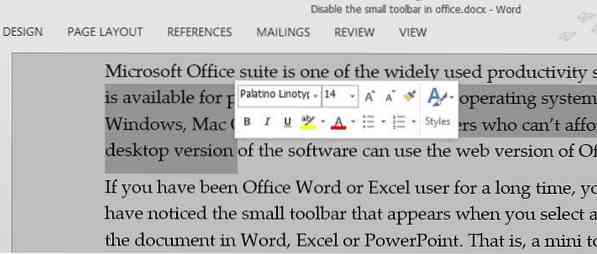
Nagu eespool mainitud, kuvatakse minitööriistariba ainult siis, kui tekst on valitud puuteplaadi või hiire abil, ja tööriistariba ei kuvata, kui valite teksti klaviatuuri otseteede abil. Nagu näete, pakub tööriistariba võimalusi fondi, fondi suuruse, fondi stiili kiireks muutmiseks ja veel mitmeid käepäraseid valikuid vormingu kiireks muutmiseks.
Need, kes eelistavad hiire või puuteplaadi abil teksti valida, kuid ei soovi mini tööriistariba näha, saavad selle tüütu tööriistariba hõlpsasti keelata. Õnneks on Office'is saadaval mini tööriistariba väljalülitamise võimalus ja teil pole vaja registrit redigeerida ega kasutada kolmanda osapoole tarkvara.
Minitööriistariba keelamiseks Microsoft Office 2010 ja 2013 programmides täitke allpool toodud juhised.
Lülitage Office 2013 ja 2010 mini tööriistariba välja
MÄRKUS. Minitööriistariba väljalülitamine Wordi programmis ei keela sama funktsiooni Excelis ega PowerPointi.
Samm 1: Esimene samm on Wordi, Exceli või PowerPointi programmi avamine.
2. samm: Klõpsake nuppu Fail ja seejärel klõpsake nuppu Valikud sama avamiseks.
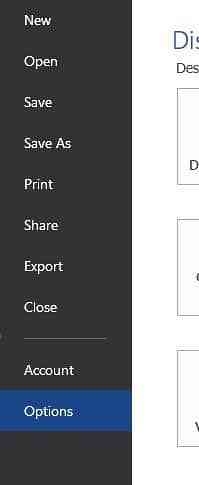
3. samm: Klõpsake nuppu Kindral (kui see pole vaikimisi valitud) vaatamiseks Kuva valimisel Mini tööriistariba Kasutajaliidese suvandid.
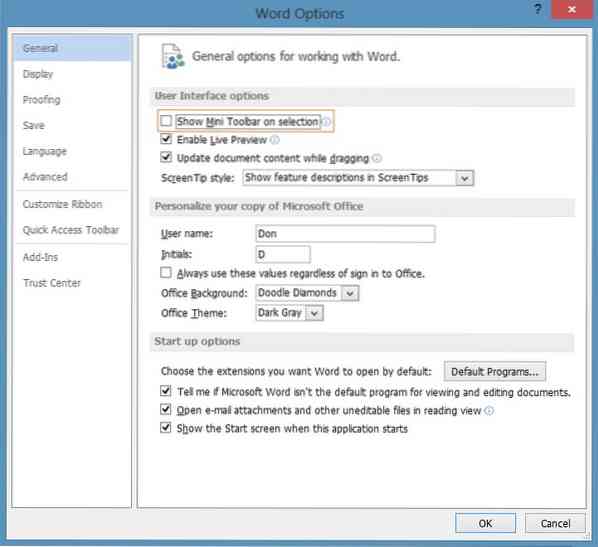
4. samm: Tühjendage märkeruut Kuva Mini tööriistariba valikuvõimalusest ja seejärel klõpsake nuppu OK, et mini-tööriistariba välja lülitada. See selleks!
Edaspidi ei kuva Office kunagi minitööriistariba, kui valite teksti hiire või puuteplaadi abil. Selle funktsiooni uuesti lubamiseks kontrollige sama valikut, külastades valikuid Valikud.
Nõuanne: jaotises Valikud saate muuta ka Office'i tausta ja teemat.
 Phenquestions
Phenquestions


